经常会有朋友把一些常用文件放在桌面上,甚至还有一些重要的文件,以为可以使用起来会方便。其实这样会存在很大的隐患,比如当我们清理桌面的时候总是会不小心将一些重要的文件文件给删除了。所以要养成整理桌面文件的习惯,同时给您介绍下误删文件怎么恢复。
文件被误删除怎么恢复呢?经常会听到不少朋友的错把文件删除了,一时半会又不知道用什么办法恢复,下面给大家介绍下有效恢复删除的文件,让数据妥妥找回来。
以下是怎么恢复删除文件的方法:
1、测试文件如下图所示
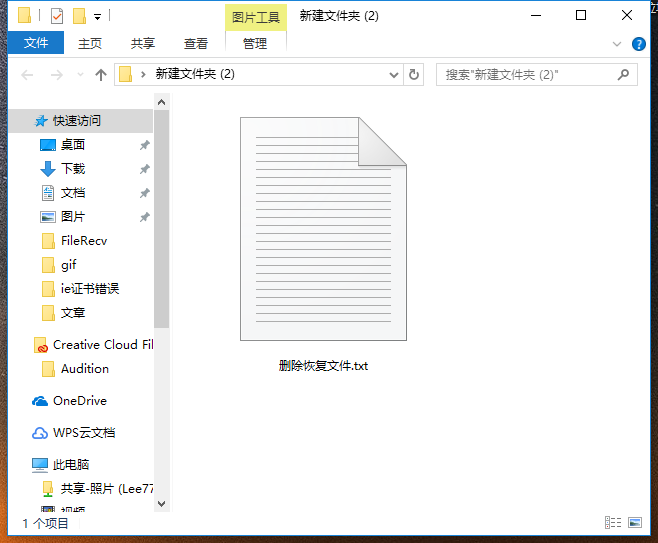
恢复删除文件图解详情-1
2、右键删除该文件,并刷新确保已经删除掉了。
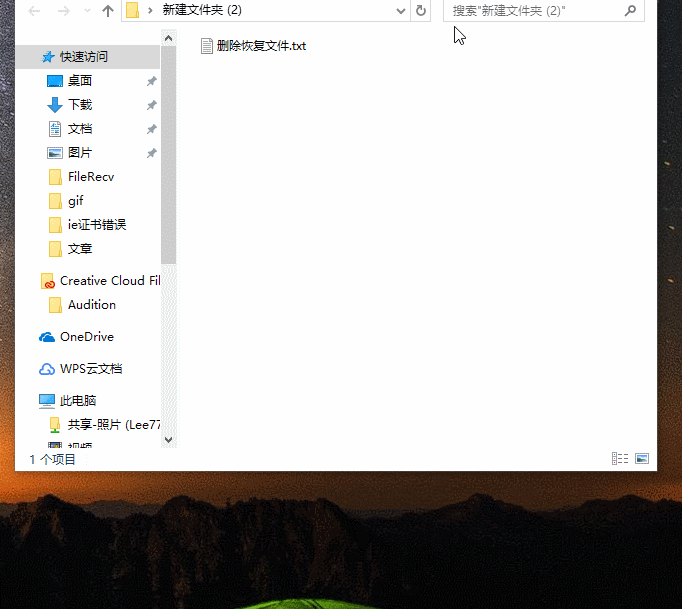
文件恢复图解详情-2
1、找到回收站打开,如下图所示,被删除的文件都躺里边呢,鼠标选择需要恢复的文件,右键点击还原即可恢复
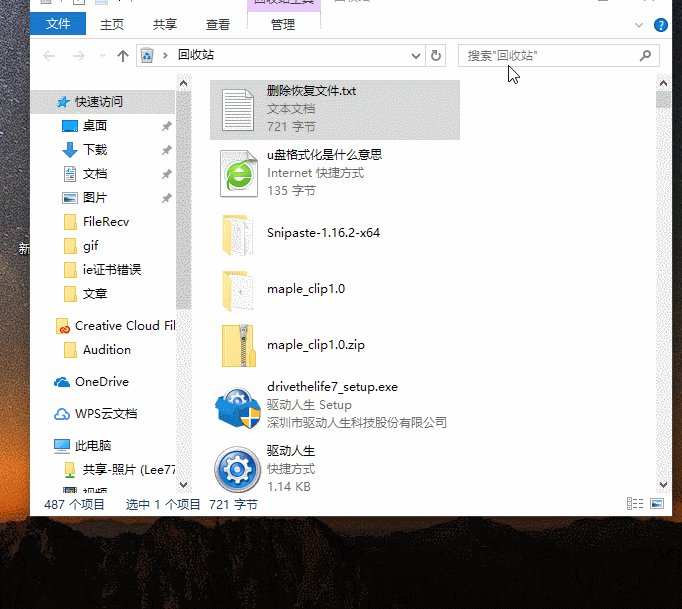
文件恢复图解详情-3
1、有的时候使用以上方法找不回被删除的文件了,咱们就是用此法,这个方法有点繁琐,需要耐心哦,首先清空回收站,如下图所示
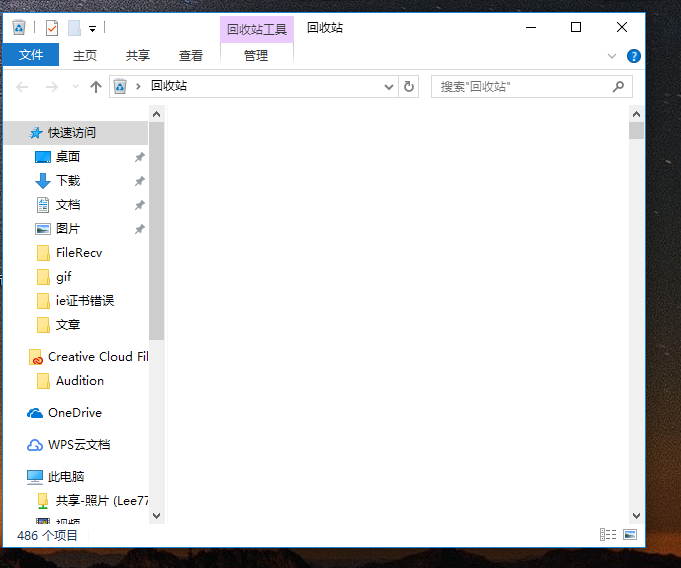
恢复删除文件图解详情-4
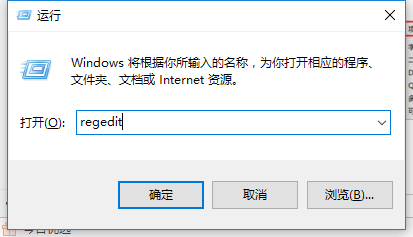
恢复删除文件图解详情-5
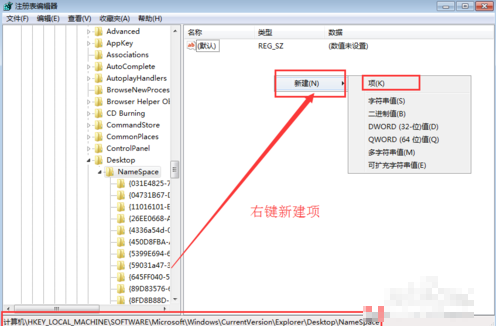
恢复删除文件图解详情-6
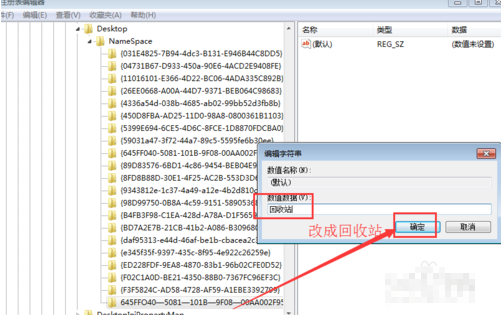
恢复删除文件图解详情-7
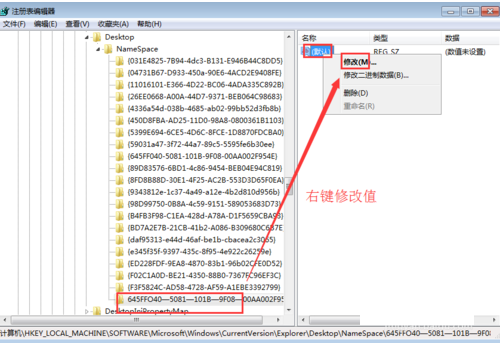
删除文件恢复图解详情-8
1、打开360安全卫士,点击功能大全里边的数据安全,然后点击添加文件恢复小工具
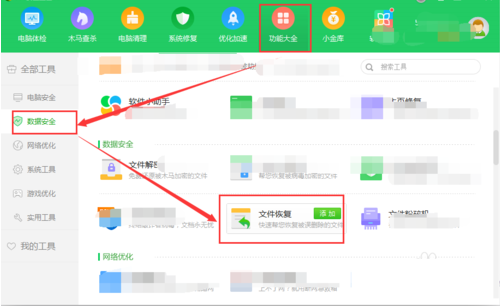
文件恢复图解详情-9
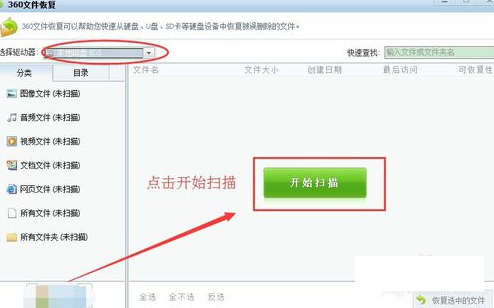
恢复误删文件图解详情-10
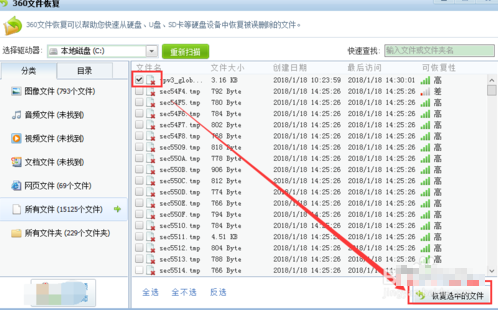
文件恢复图解详情-11
以上就是怎么恢复删除文件的方法。

经常会有朋友把一些常用文件放在桌面上,甚至还有一些重要的文件,以为可以使用起来会方便。其实这样会存在很大的隐患,比如当我们清理桌面的时候总是会不小心将一些重要的文件文件给删除了。所以要养成整理桌面文件的习惯,同时给您介绍下误删文件怎么恢复。
文件被误删除怎么恢复呢?经常会听到不少朋友的错把文件删除了,一时半会又不知道用什么办法恢复,下面给大家介绍下有效恢复删除的文件,让数据妥妥找回来。
以下是怎么恢复删除文件的方法:
1、测试文件如下图所示
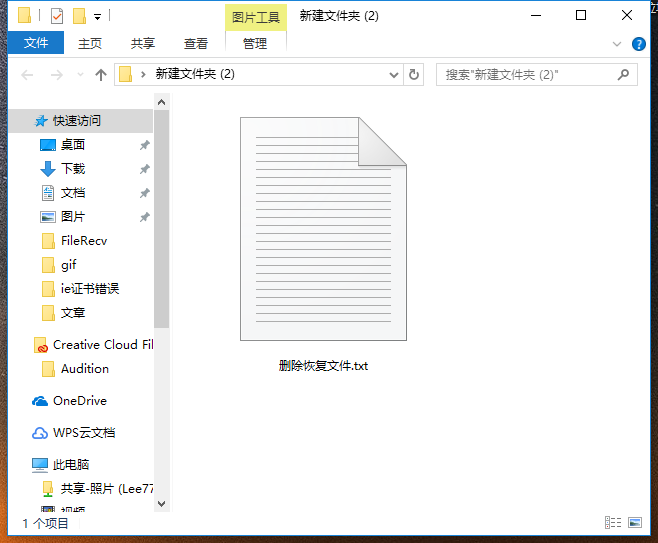
恢复删除文件图解详情-1
2、右键删除该文件,并刷新确保已经删除掉了。
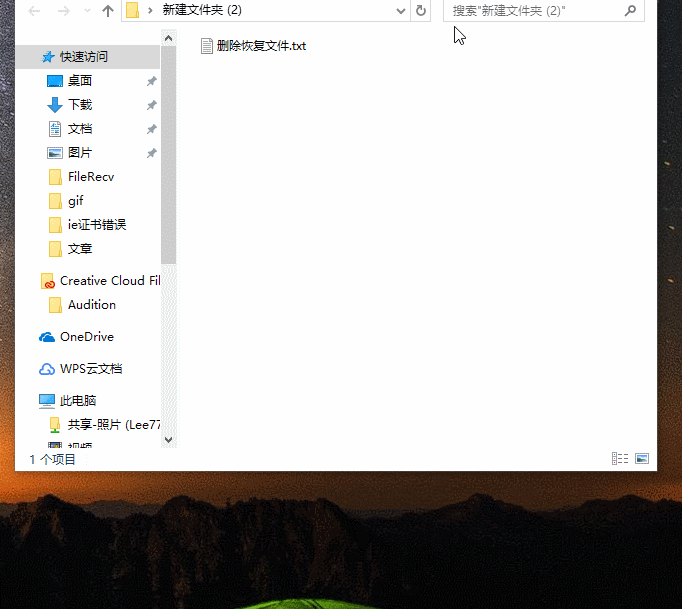
文件恢复图解详情-2
1、找到回收站打开,如下图所示,被删除的文件都躺里边呢,鼠标选择需要恢复的文件,右键点击还原即可恢复
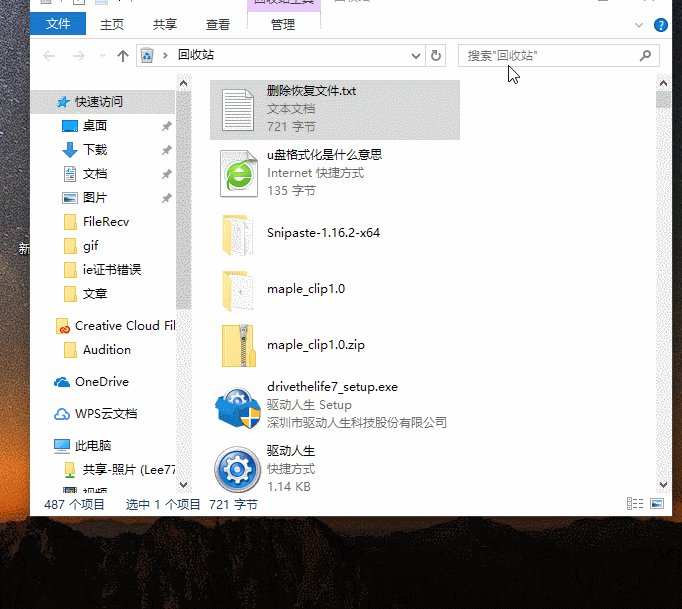
文件恢复图解详情-3
1、有的时候使用以上方法找不回被删除的文件了,咱们就是用此法,这个方法有点繁琐,需要耐心哦,首先清空回收站,如下图所示
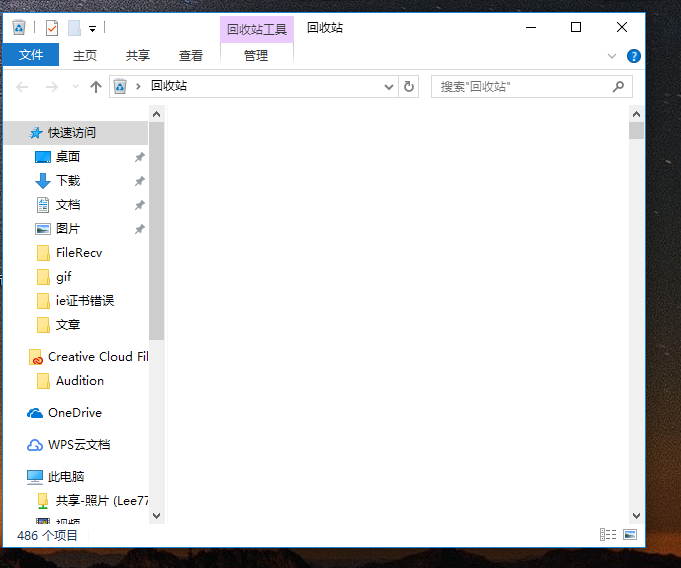
恢复删除文件图解详情-4
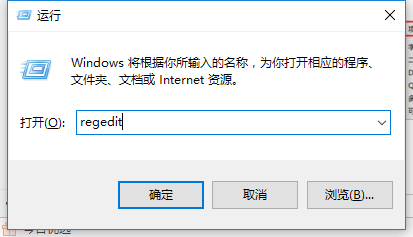
恢复删除文件图解详情-5
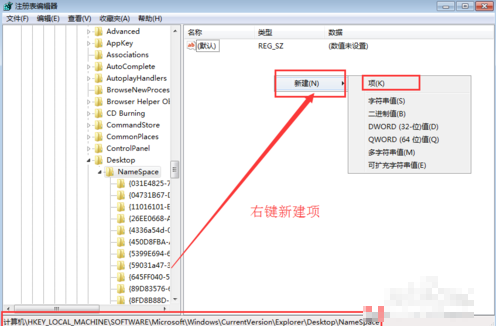
恢复删除文件图解详情-6
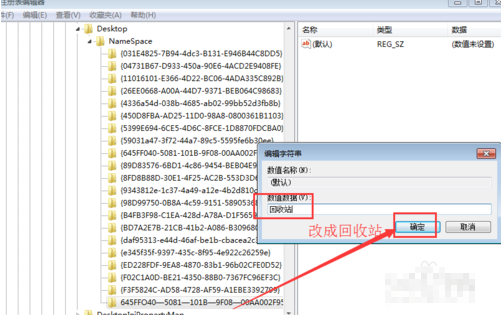
恢复删除文件图解详情-7
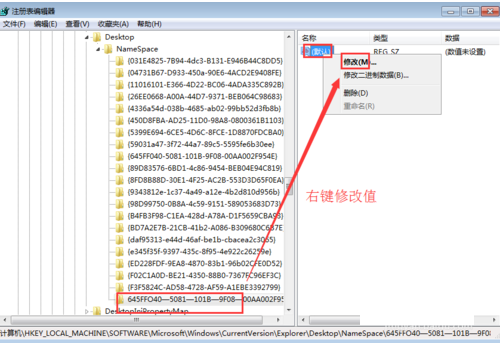
删除文件恢复图解详情-8
1、打开360安全卫士,点击功能大全里边的数据安全,然后点击添加文件恢复小工具
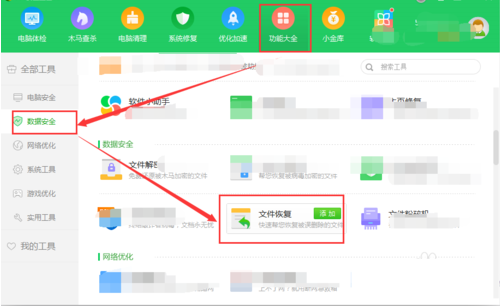
文件恢复图解详情-9
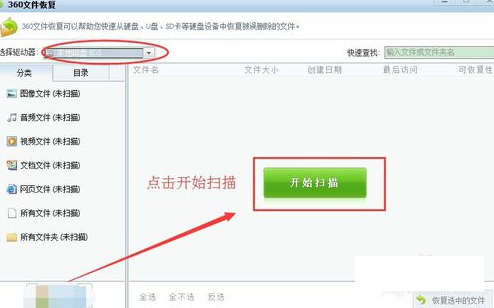
恢复误删文件图解详情-10
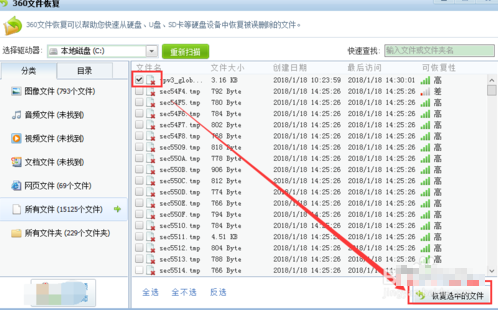
文件恢复图解详情-11
以上就是怎么恢复删除文件的方法。
















